品牌型号:联想异能者 Co50-b
系统:win10 1909 64位企业版
软件版本:Microsoft Word 2019 MSO 16.0
部分用户可能电脑型号不一样,但系统版本一致都适合该方法。
word怎么生成目录?下面一起来了解word中如何自动生成目录的教程。
1、打开word,选中一个大标题,在开始选项卡下,点击选择,点击选择所有格式类似的文本

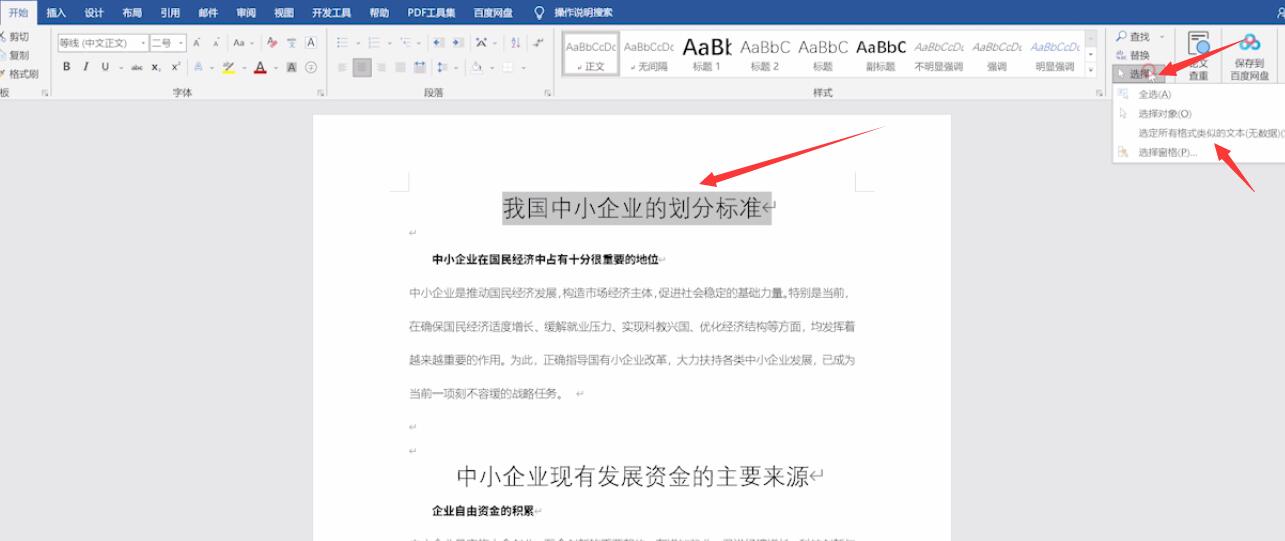
2、点击段落的下拉菜单,大纲级别选择1级,点击确定
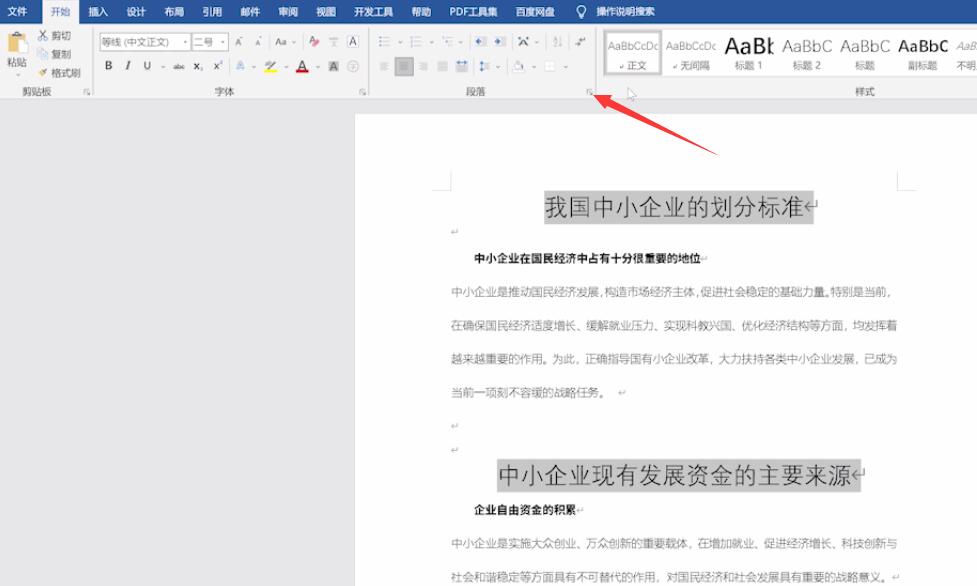
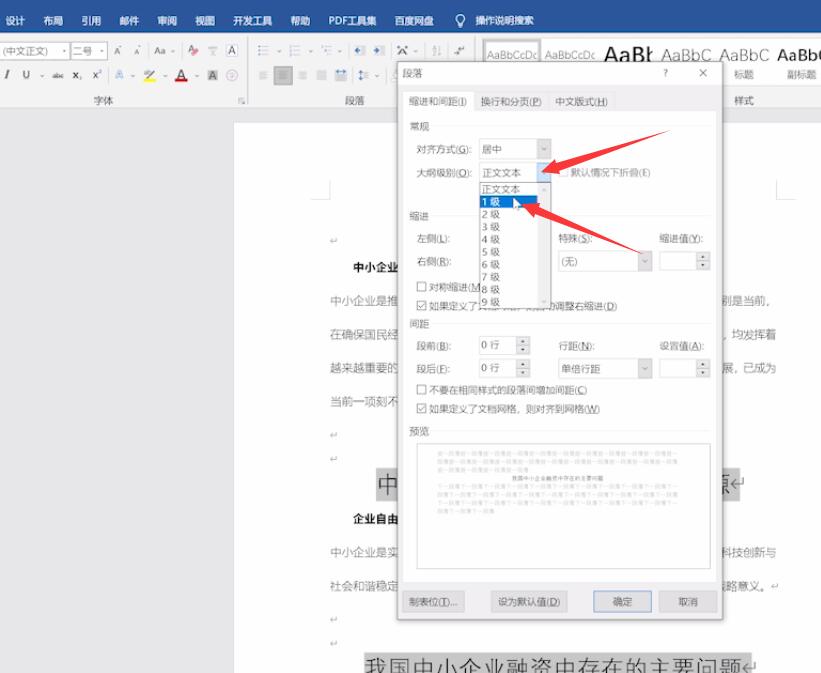
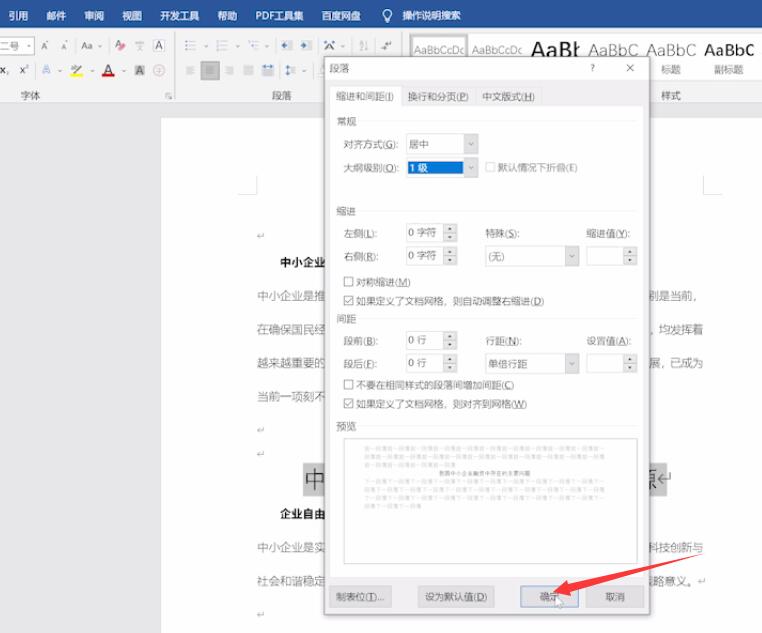
3、按住ctrl,选中二级标题
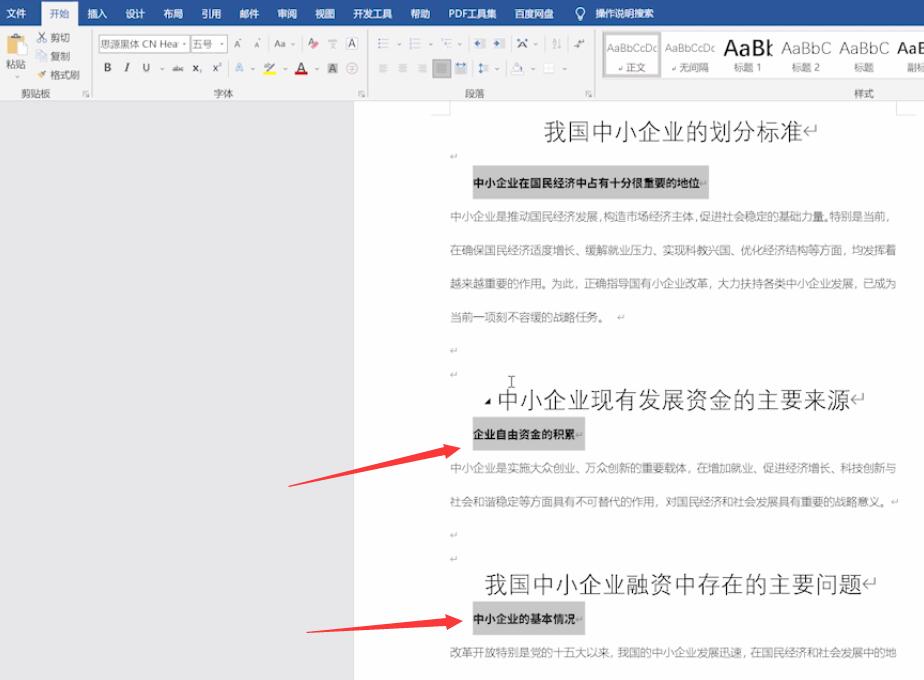
4、点击段落的下拉菜单,大纲级别选择2级,点击确定
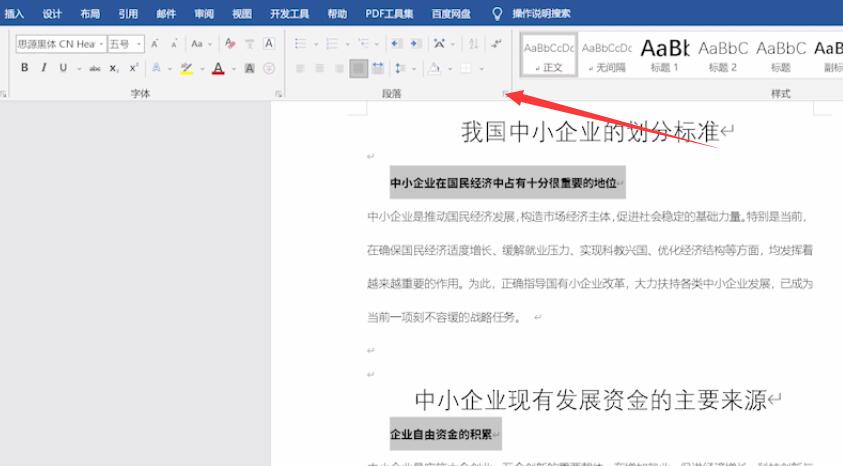
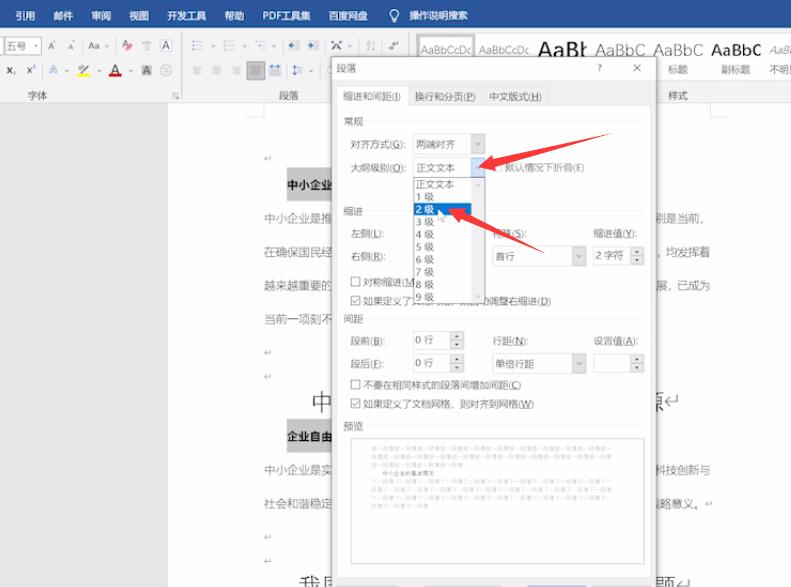
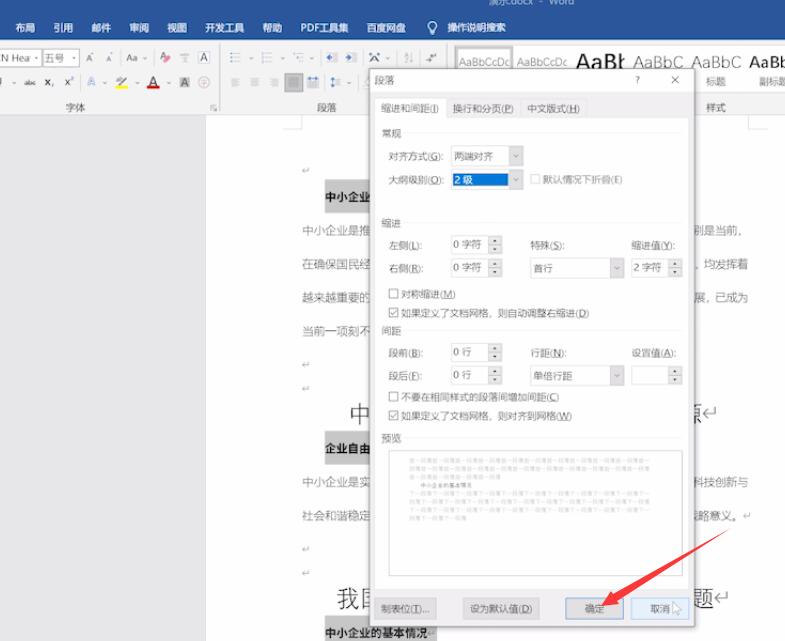
5、在空白页,点击引用,目录,选择自动目录1即可
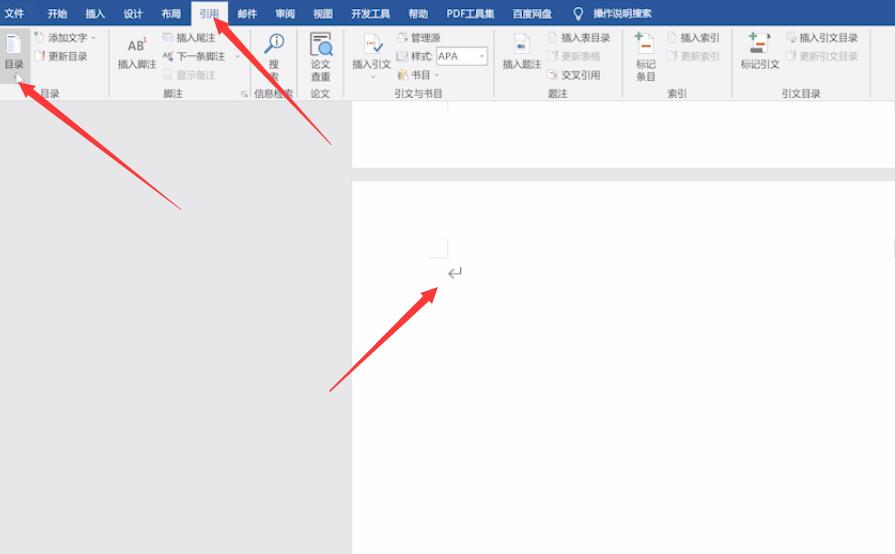
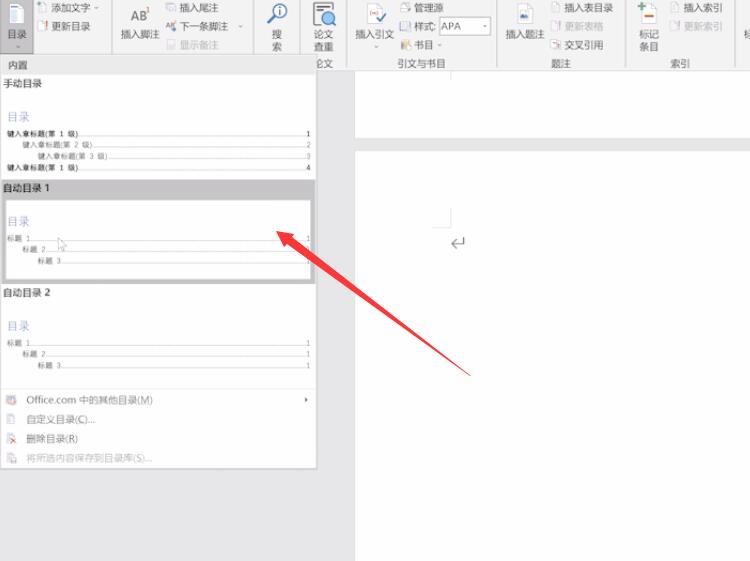

总结:
选大标题点击选择所有
大纲级别选择1级
选中二级标题
大纲级别选择2级
引用目录选择自动目录
还没人评论,快来抢沙发~